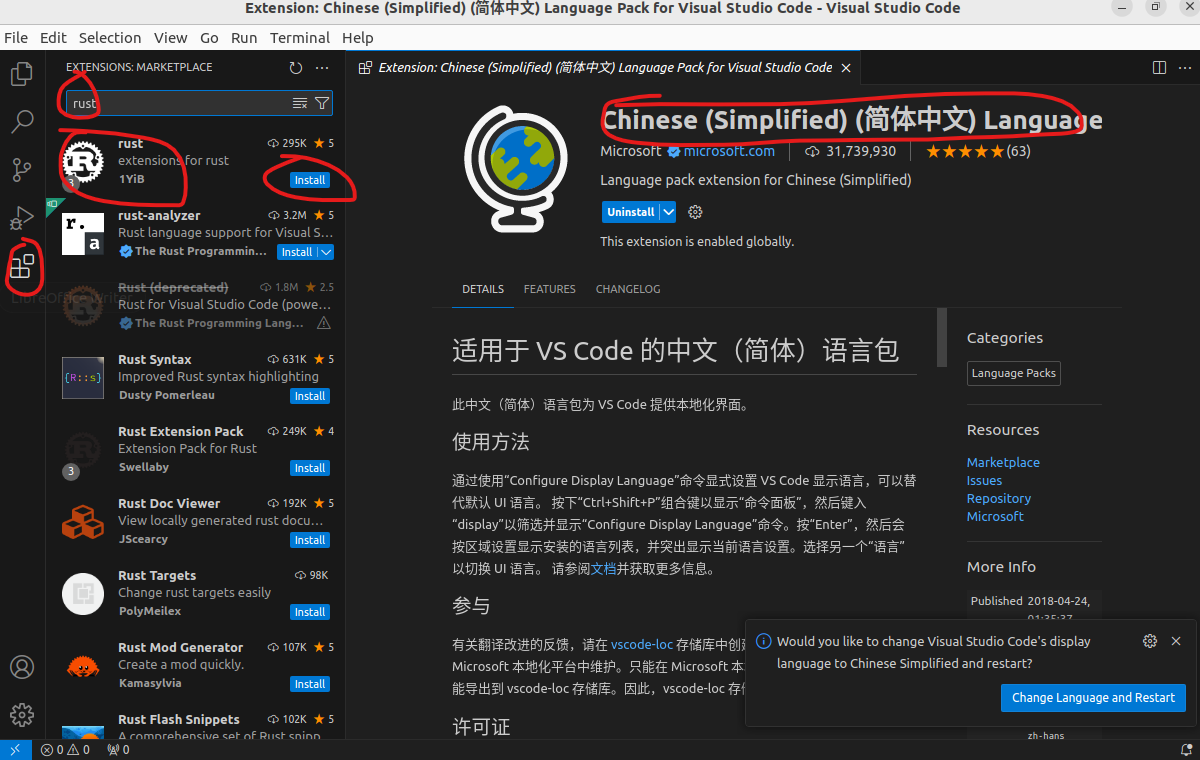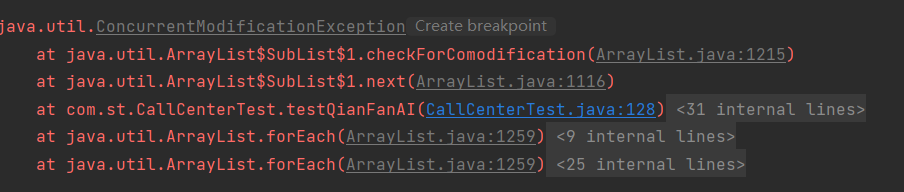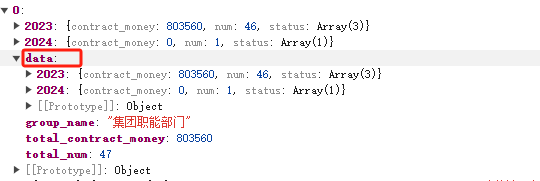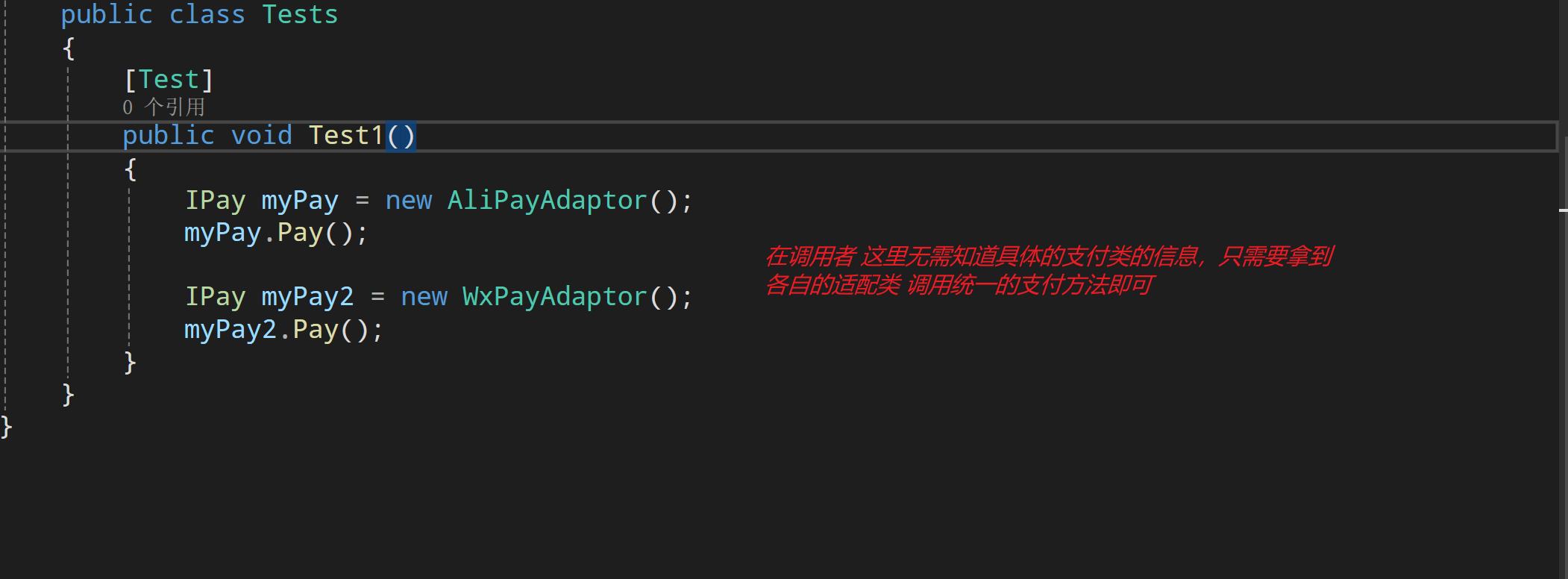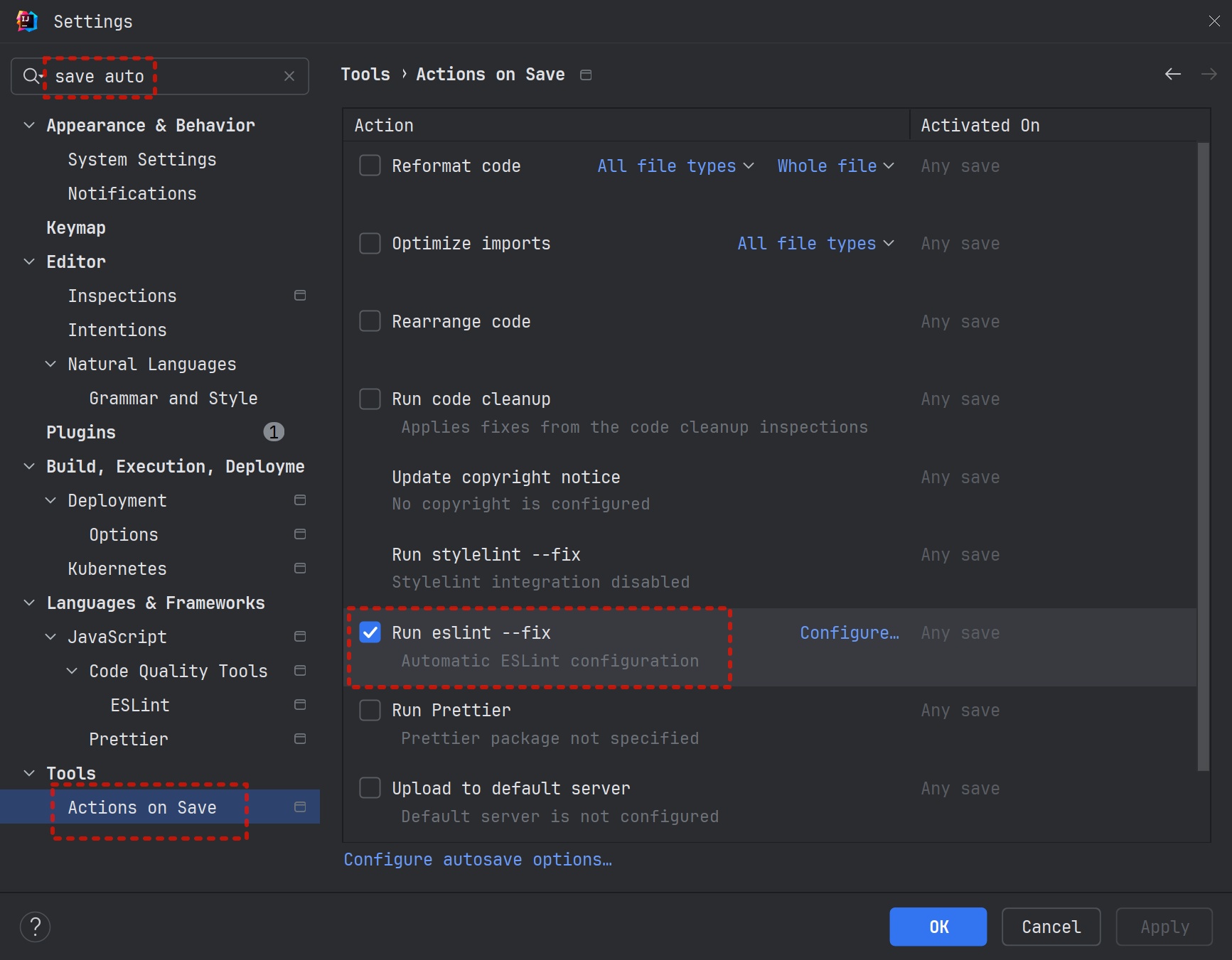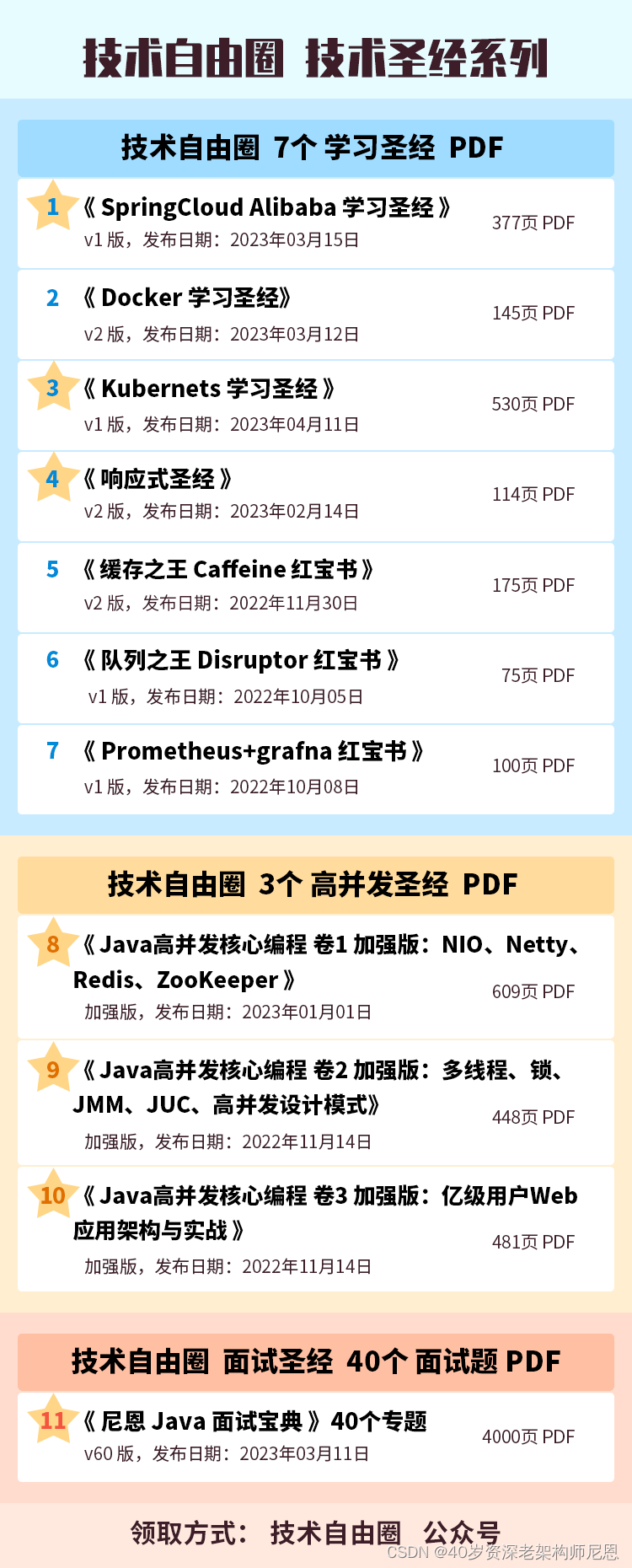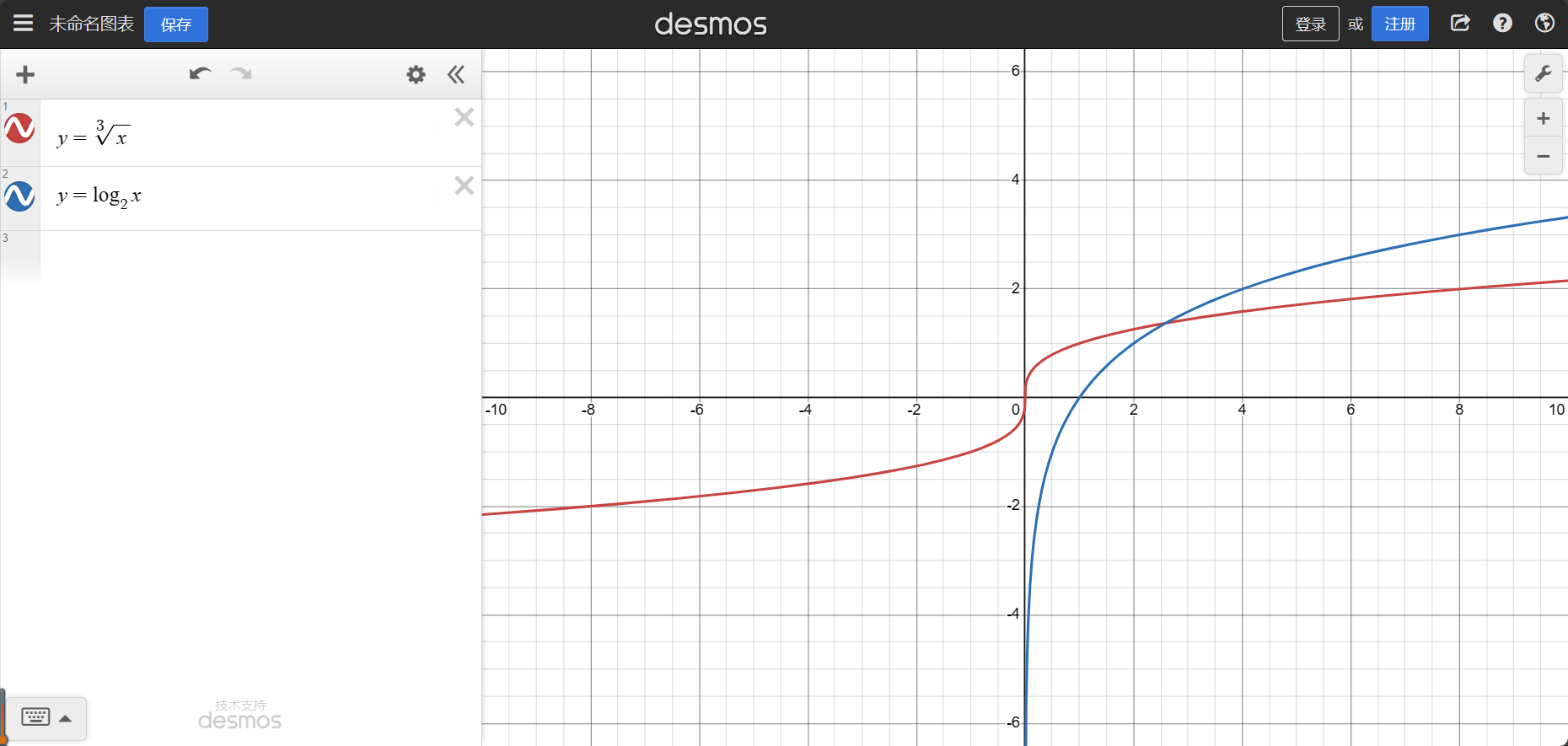下载VMware17安装包
下载链接:
创建虚拟机

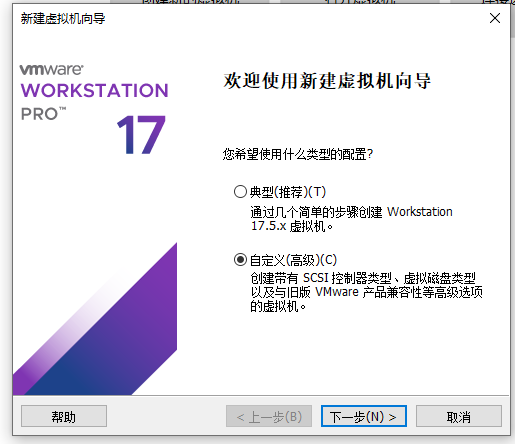

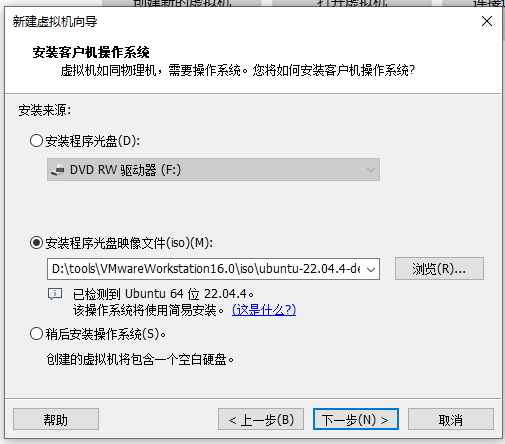
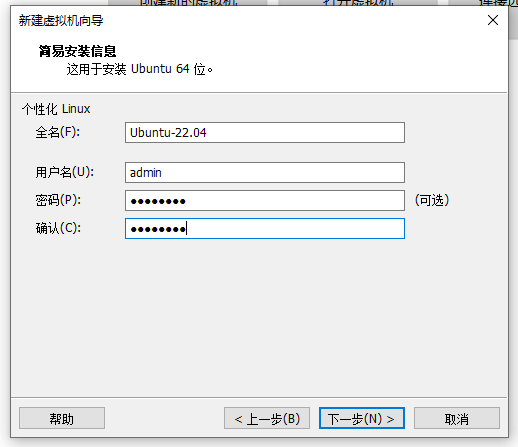

之后都默认就可以了。进入系统设置登录账号和密码以及修改下语言,剩余都默认即可。
设置中文界面

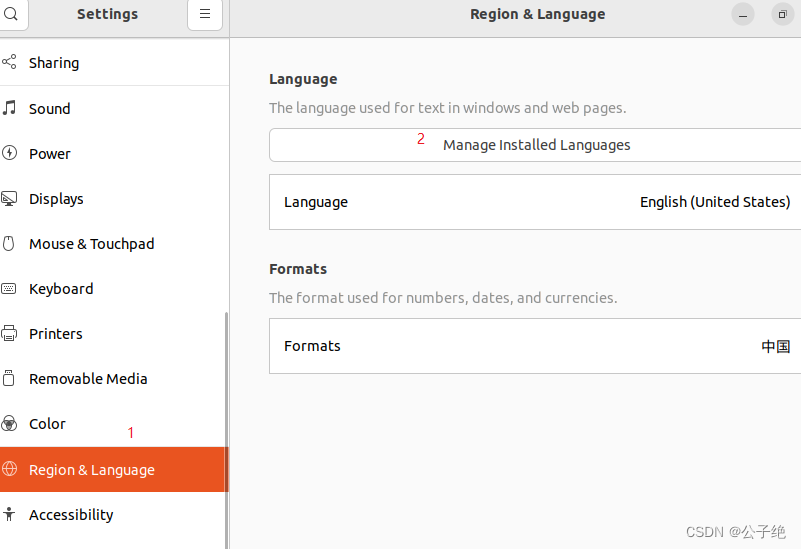
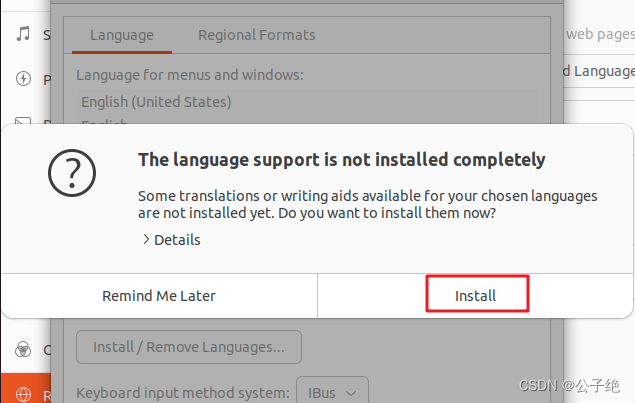


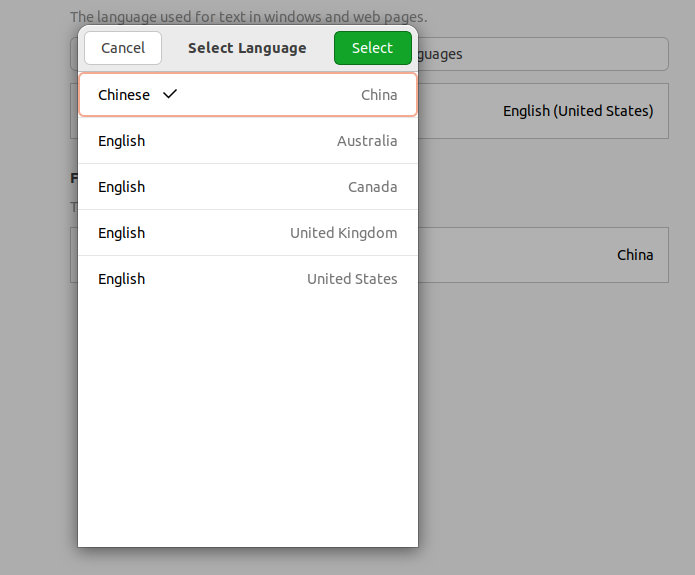

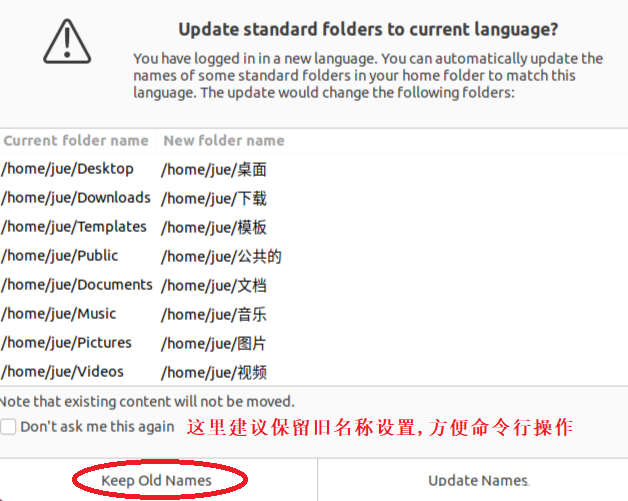
设置中文输入法
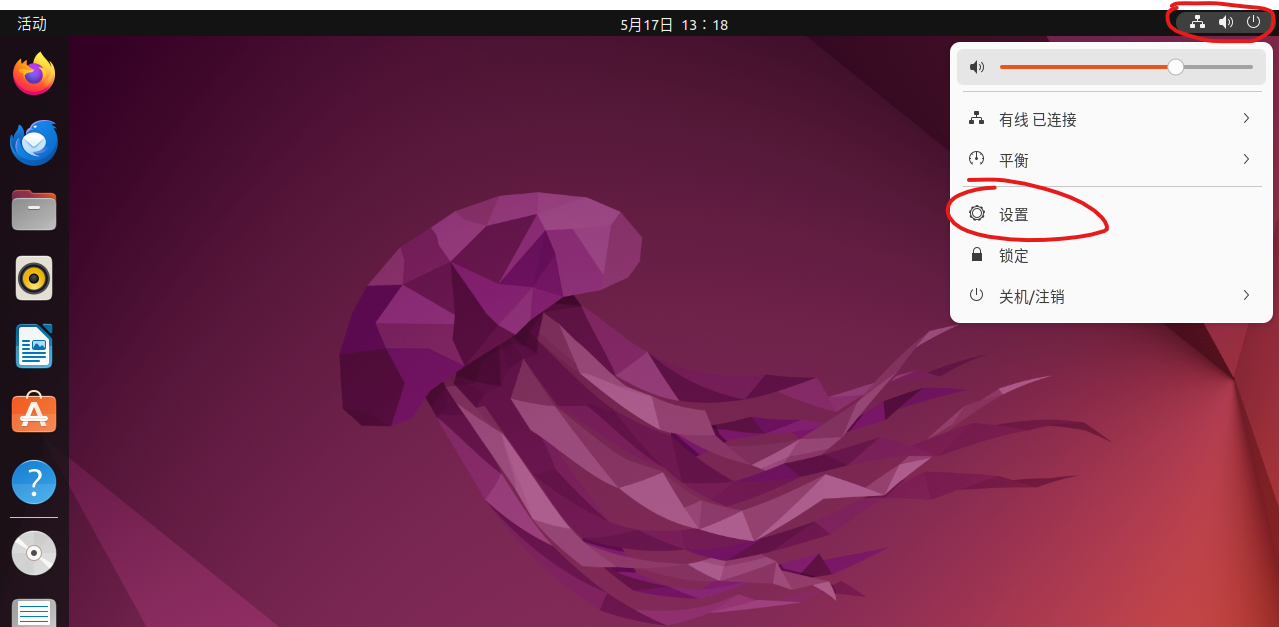
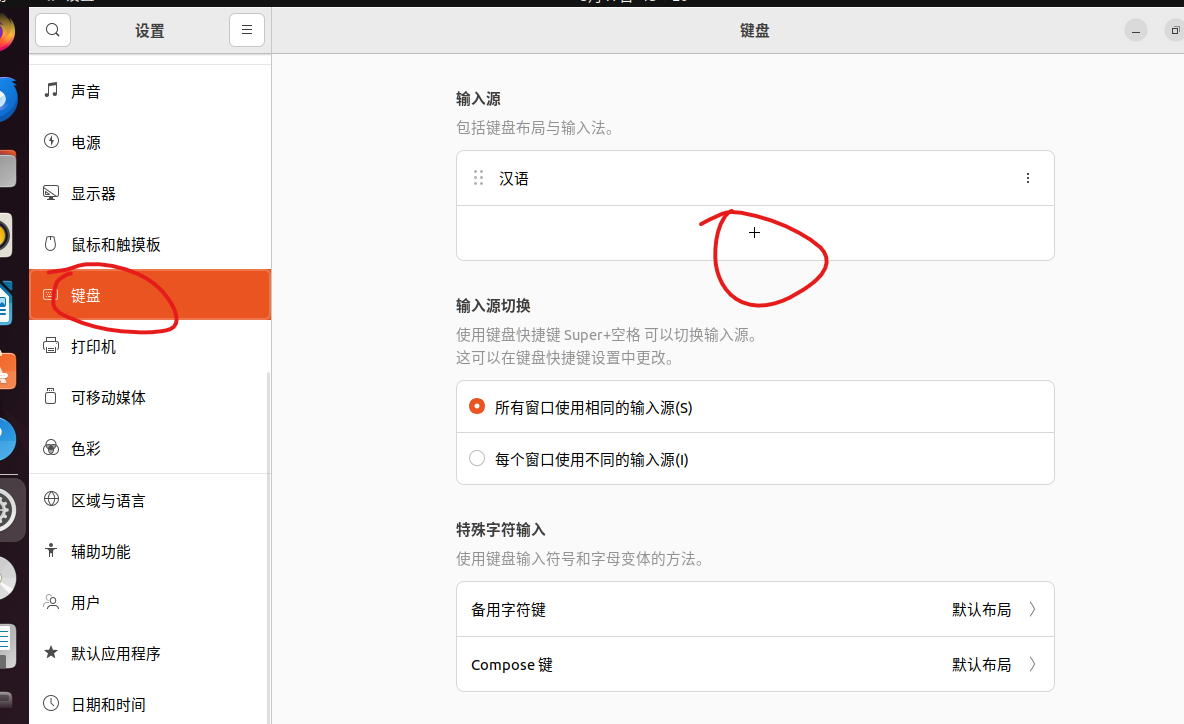
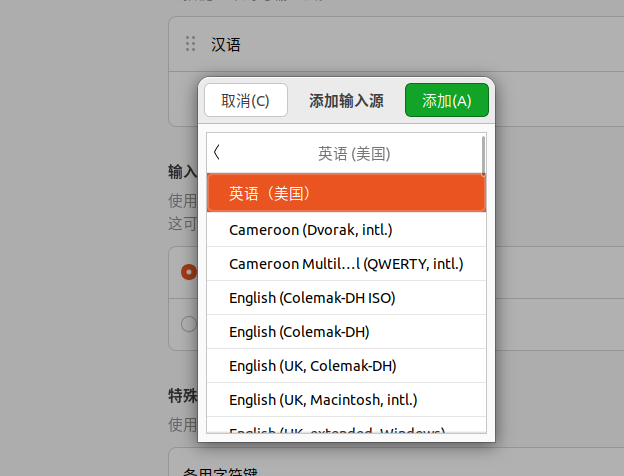
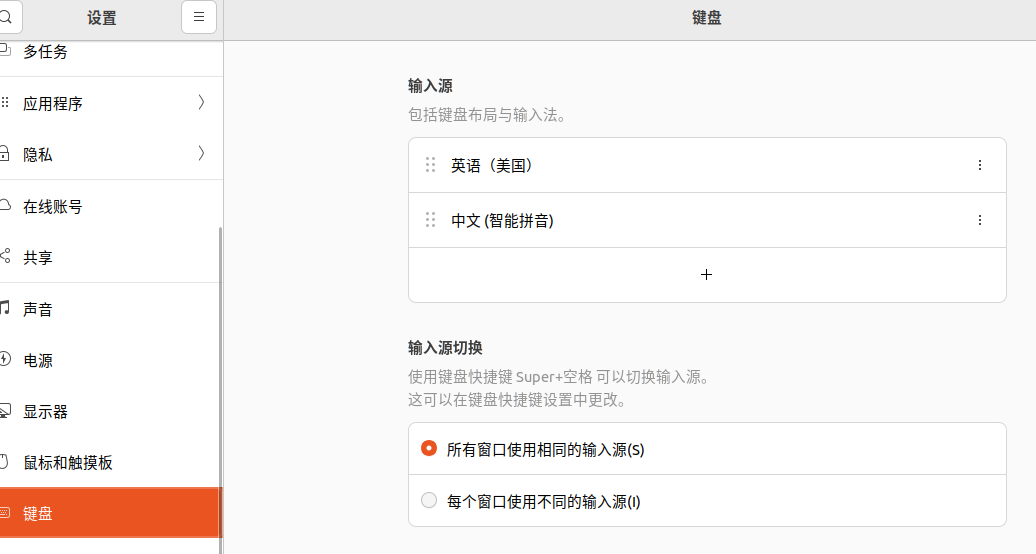
接下来开始设置输入法切换快捷键设置
使用 Ctrl + Alt + T 打开终端,输入 ibus-setup
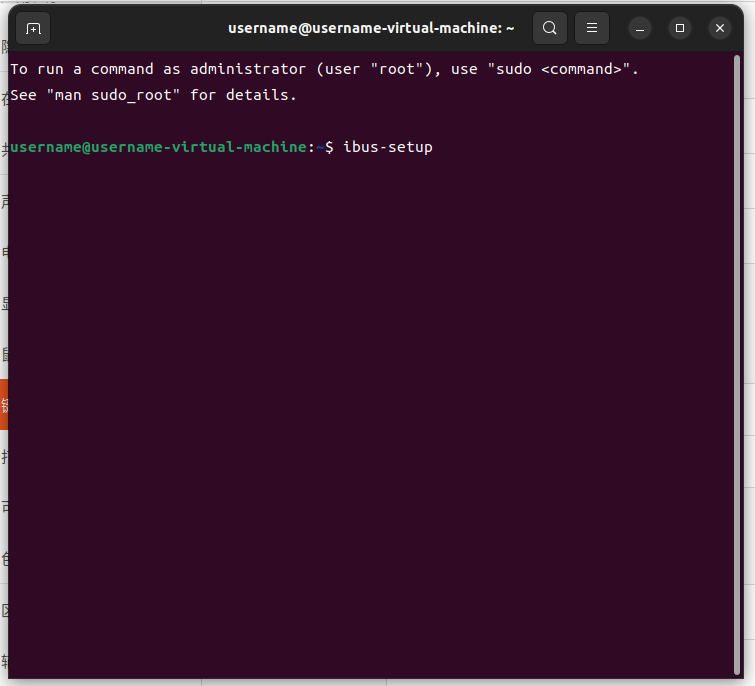

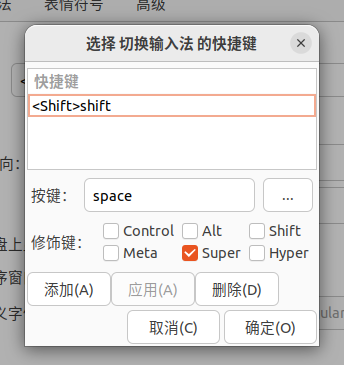
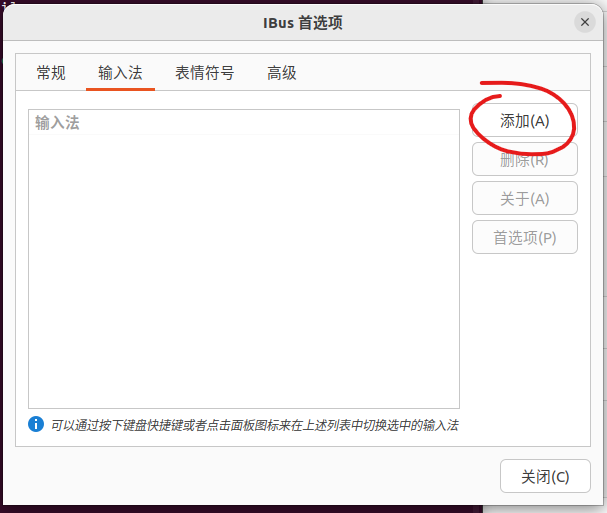

重启,看一下是否有输入法信息
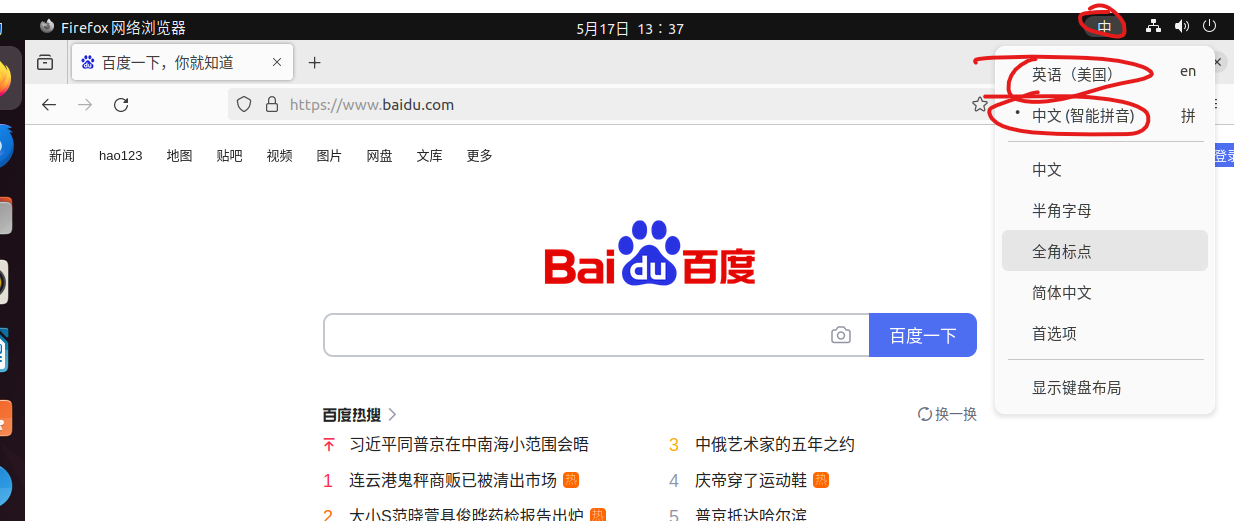
尝试手动点击切换一下输入法,然后再尝试快捷键切换一下。
更换更新源
使用快捷键 Ctrl + Alt + T 打开终端
1. 设置数字签名
sudo apt-key adv --keyserver keyserver.ubuntu.com --recv-keys 3B4FE6ACC0B21F322. 更新下载源
sudo sed -i "s@http://.*archive.ubuntu.com@https://mirrors.tuna.tsinghua.edu.cn@g" /etc/apt/sources.list
sudo sed -i "s@http://.*security.ubuntu.com@https://mirrors.tuna.tsinghua.edu.cn@g" /etc/apt/sources.list3. 开始更新源信息
sudo add-apt-repository "deb http://security.ubuntu.com/ubuntu xenial-security main"
sudo apt update4. 替换Ununtu自带的vim命令(自带的有问题)
## 先卸载vim命令(操作上下左右键时,打印的是ABCD)
sudo apt-get remove vim-common## 下载新的vim命令
sudo apt-get install vim设置root账户密码
使用快捷键 Ctrl + Alt + T 打开终端
默认root是没有密码的,直接使用 sudo su 就可以切换root账户;为了安全性可以设置密码
sudo passwd root
## 输入两次一致的密码就可以了安装Rust环境
先安装curl命令
sudo apt install curl 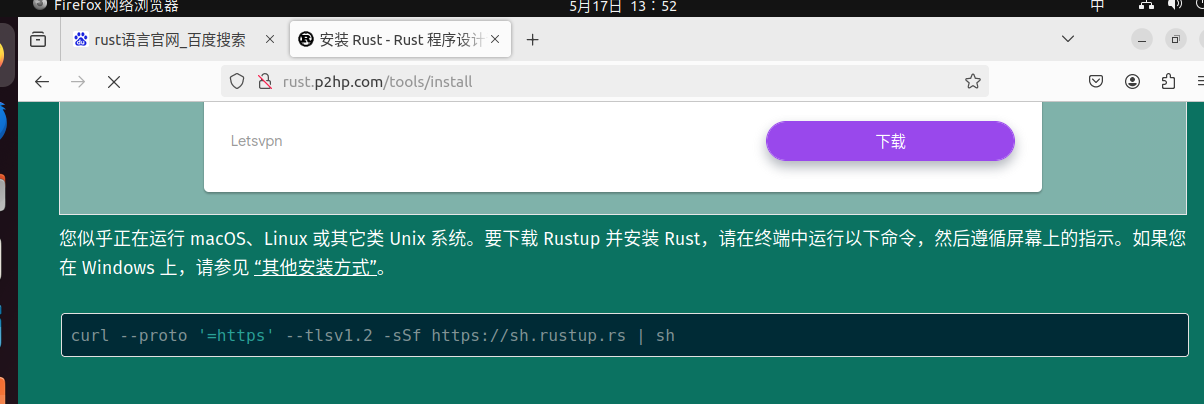
sudo curl --proto '=https' --tlsv1.2 -sSf https://sh.rustup.rs | sh下载完成后,尝试使用 rustc --version 命令查看rust版本 ( 有魔法的话可以下载快点 )
安装 Visual Studio Code(VSCode)
安装传输安全层(Transport Layer Security, TLS)软件包
sudo apt install apt-transport-https ca-certificates curl software-properties-common导入微软GPG密钥
curl -sSL https://packages.microsoft.com/keys/microsoft.asc | sudo gpg --dearmor -o /usr/share/keyrings/packages.microsoft.gpg添加VSCode仓库
将 Visual Studio Code 的存储库添加到系统中
echo "deb [arch=amd64 signed-by=/usr/share/keyrings/packages.microsoft.gpg] https://packages.microsoft.com/repos/code stable main" | sudo tee /etc/apt/sources.list.d/vscode.list更新系统软件包列表
#打开终端,并执行以下命令来更新您的系统软件包列表:
sudo apt update安装VSCode
sudo apt install code启动VSCode
# 直接在终端输入
code配置Rust插件工具